
山茶花读不懂白玫瑰,北山的风吹不到南山尾。
大家好,当我们在测试移动端应用遇到错误提示时,一般会先尝试定位该错误的原因是前端还是服务端,所以需要知道对应操作背后接口的请求与响应情况,再就是如果我们需要模拟一些极端场景时,可能需要篡改接口的请求或响应,这时,我们就需要借助工具,本文将给大家分享一款网络封包分析工具Charles,希望能给大家带来一定的帮助。
目前主流的网络封包分析工具有:WireShark、Charles、Fiddler等
Charles是在Windows系统下常用的网络抓包工具,在做移动APP开发或测试时,为了调试与服务器端的网络通讯,常常需要抓包来分析。
Charles通过将自己设置成系统的网络访问代理服务器,使所有的网络访问请求都通过它来完成,从而实现了网络数据包的截取和分析。
除了在做移动开发调试外,Charles也可以用于分析第三方应用的通讯协议。配合Charles的SSL功能,Charles还可以分析Http/Https 协议。
Charles 是收费软件,可以免费试用 30 天。试用期过后,未付费的用户仍然可以继续使用,但是每次使用时间不能超过 30 分钟,并且启动时将会有 10 秒种的延时。
Charles 主要的功能包括:
- 截取 Http 和 Https 网络数据包。
- 支持重发网络请求,方便后端调试。
- 支持网络请求的截获并动态修改。
- 支持模拟慢速网络。
Charles安装
在Charles的官方网站(http://www.charlesproxy.com)下载最新版的 Charles 安装包。
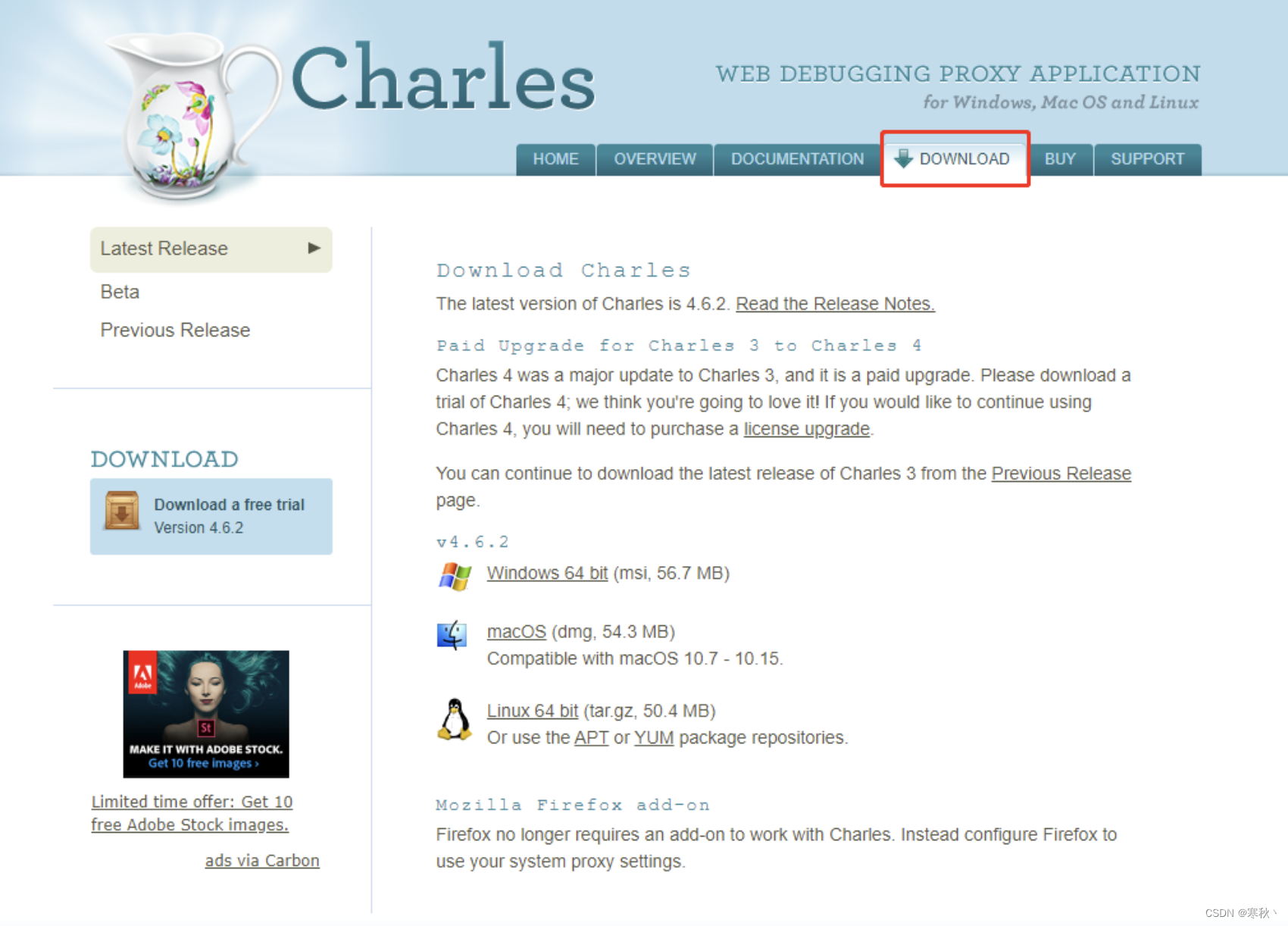
打开后一路下一步安装即可,全部选择默认配置。
Charles 设置系统代理
Charles 是通过将自己设置成代理服务器来完成数据包截取的,所以使用 Charles 的第一步是将其设置成系统的代理服务器。
将 Charles 设置成系统代理时,选择菜单中的 “Proxy” –> “Windows Proxy” 来将 Charles 设置成系统代理。如下所示:
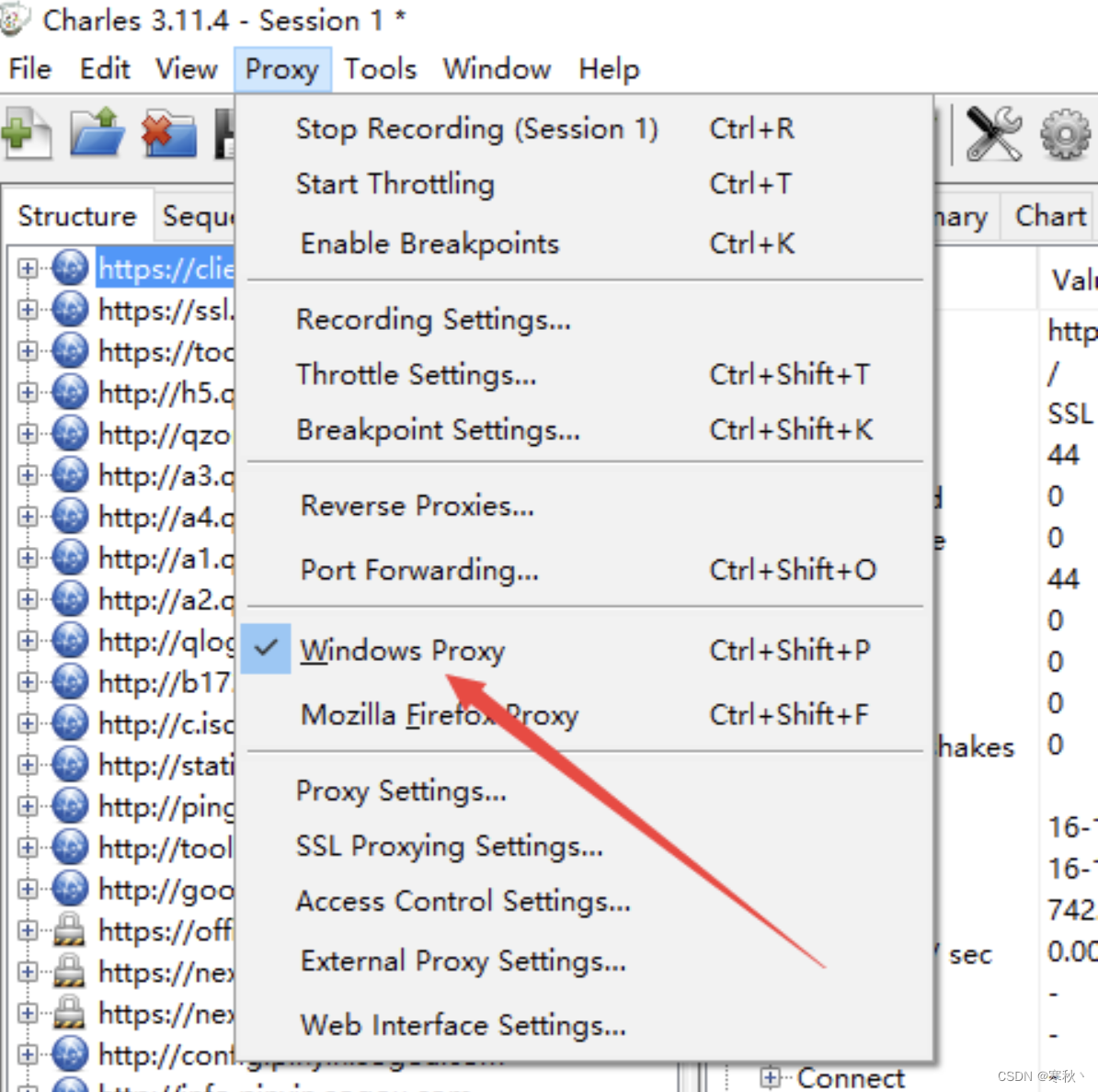
当本机产生一些网络请求时,可以在左侧看到网站的地址以及请求的结果。
Charles 主界面介绍
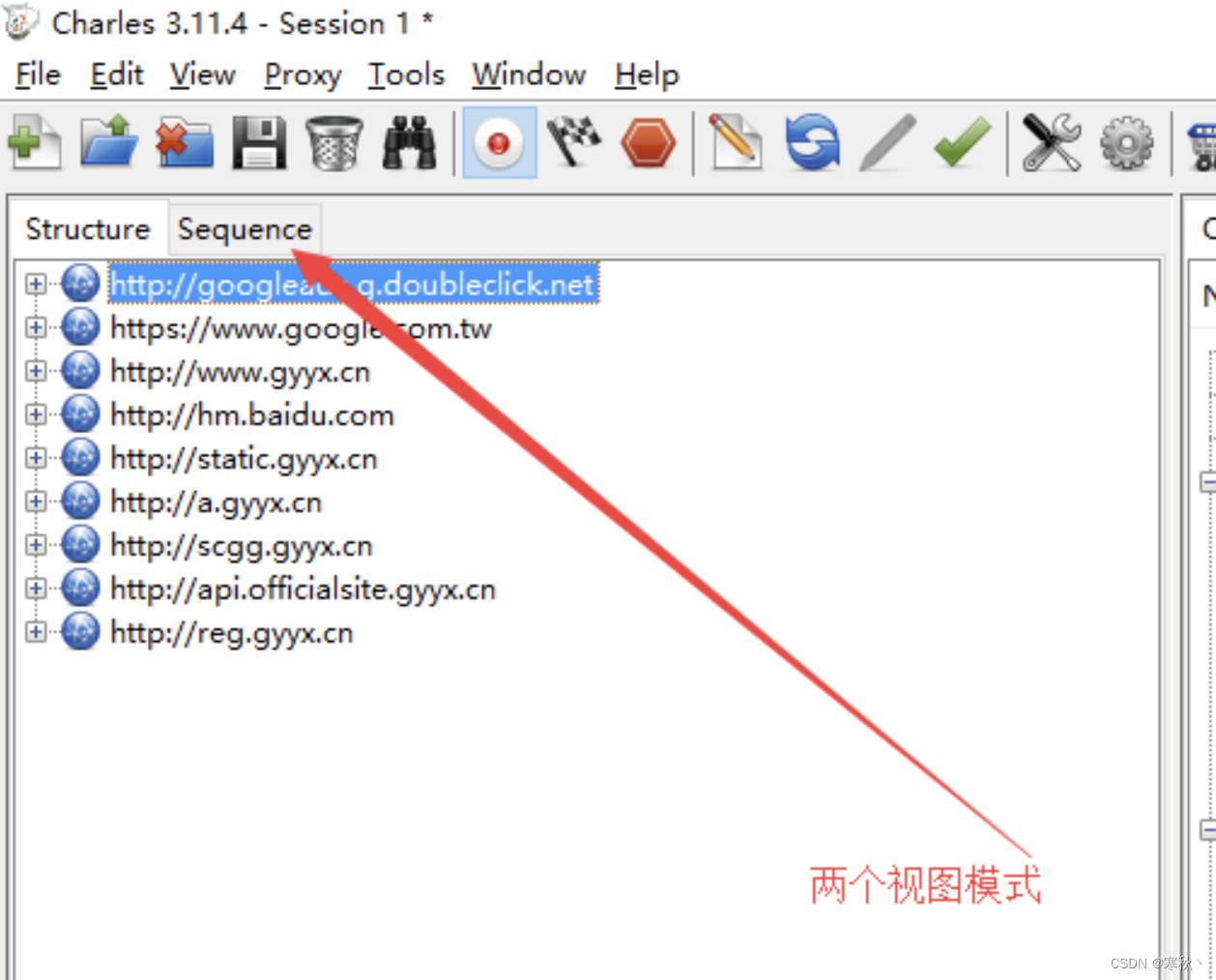
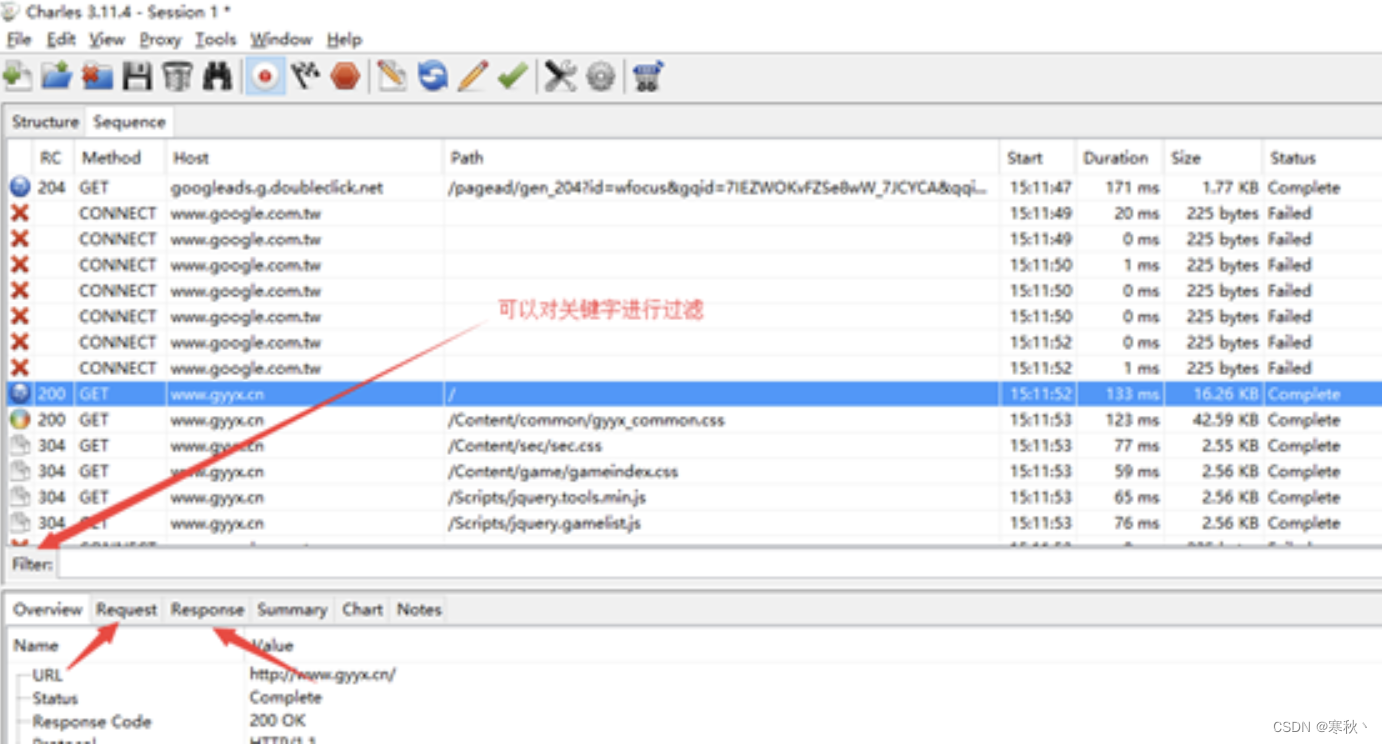
- Structure 视图将网络请求按访问的域名分类。
- Sequence 视图将网络请求按访问的时间排序。
Request表示请求的内容:
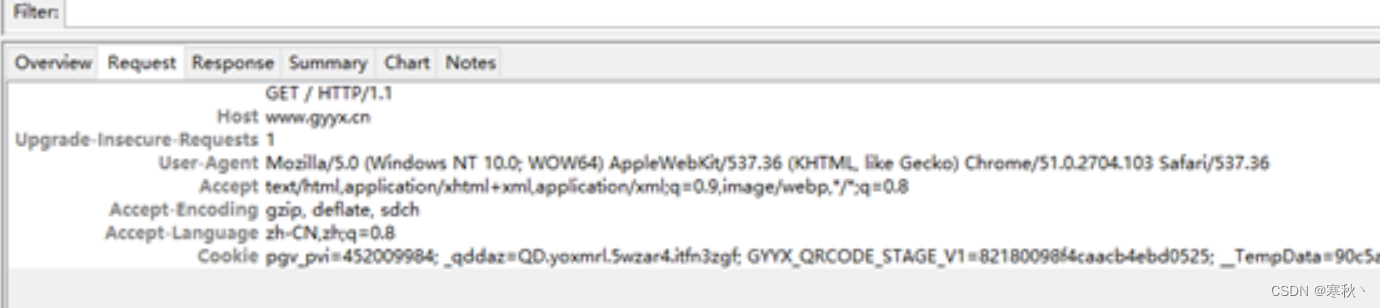
Response表示响应的内容:
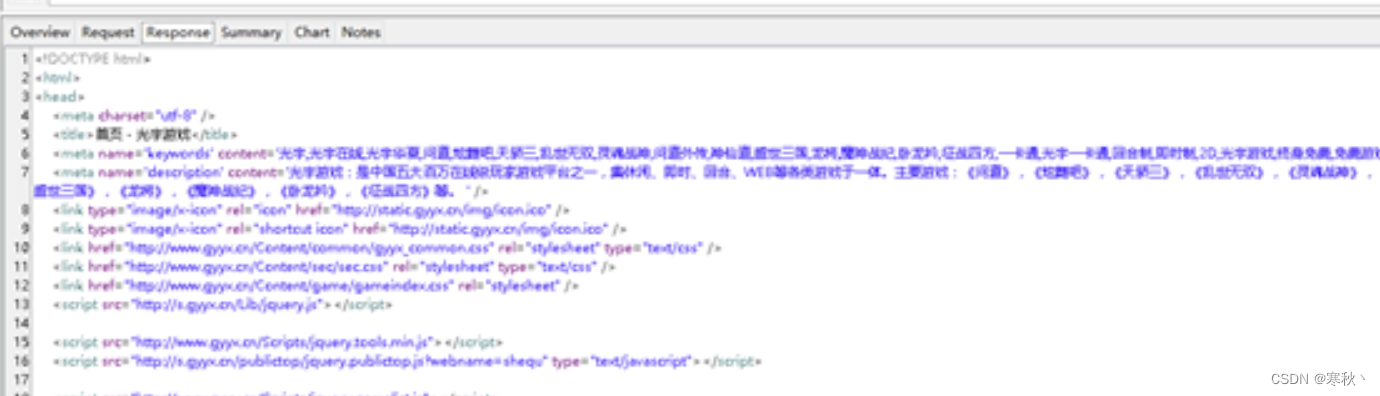
当我们访问www.gyyx.cn时,request显示请求方式、地址、浏览器、接受协议、接受语言、Cookie
Response显示页面源码
可以根据具体的需要在这两种视图之间切换。Charles 提供了一个简单的 Filter 功能,可以输入关键字来快速筛选出 URL 中带指定关键字的网络请求。
过滤网络请求
通常情况下,我们需要对网络请求进行过滤,只监控向指定目录服务器上发送的请求。对于这种需求,以下几种办法:
方法一:
在主界面的中部的 Filter 栏中填入需要过滤出来的关键字。例如我们查询以gyyx.cn为服务器的地址时,那么只需要在Filter栏中填入gyyx.cn即可。
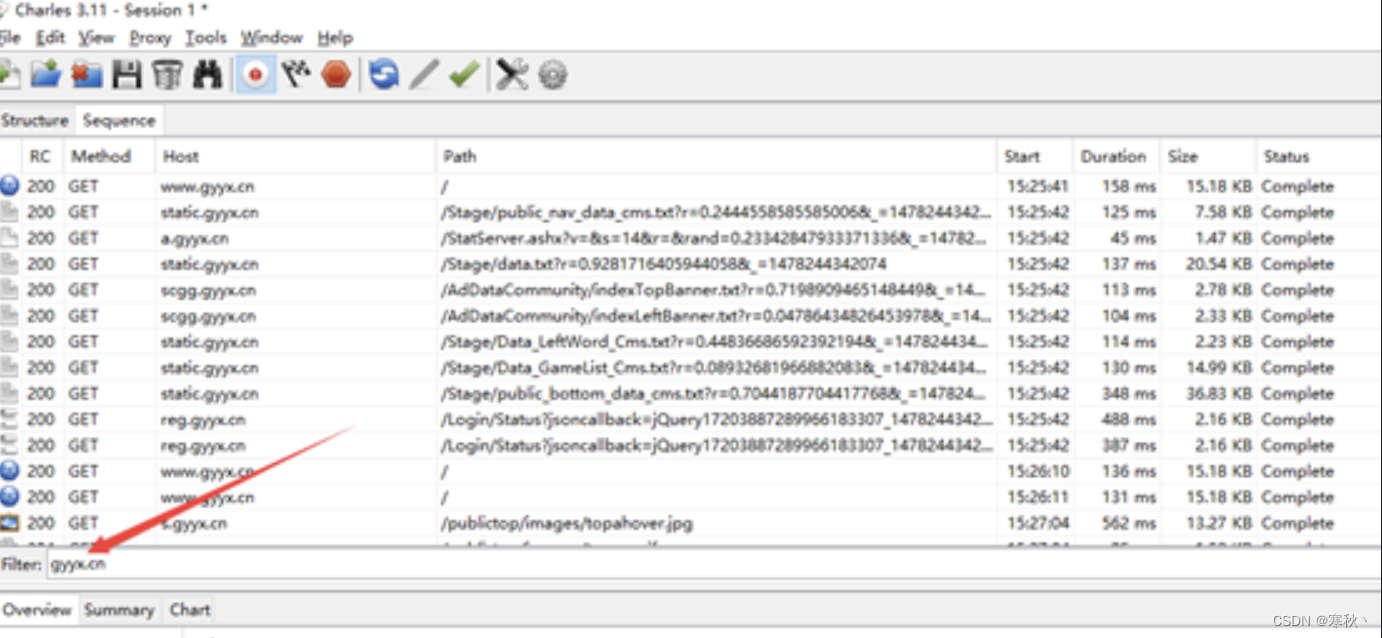
方法二:
在 Charles 的菜单栏选择 “Proxy”–>“Recording Settings”,然后选择 Include 栏,选择添加一个项目,然后填入需要监控的协议,主机地址,端口号。这样就可以只截取目标网站的数据包了。如下图所示:
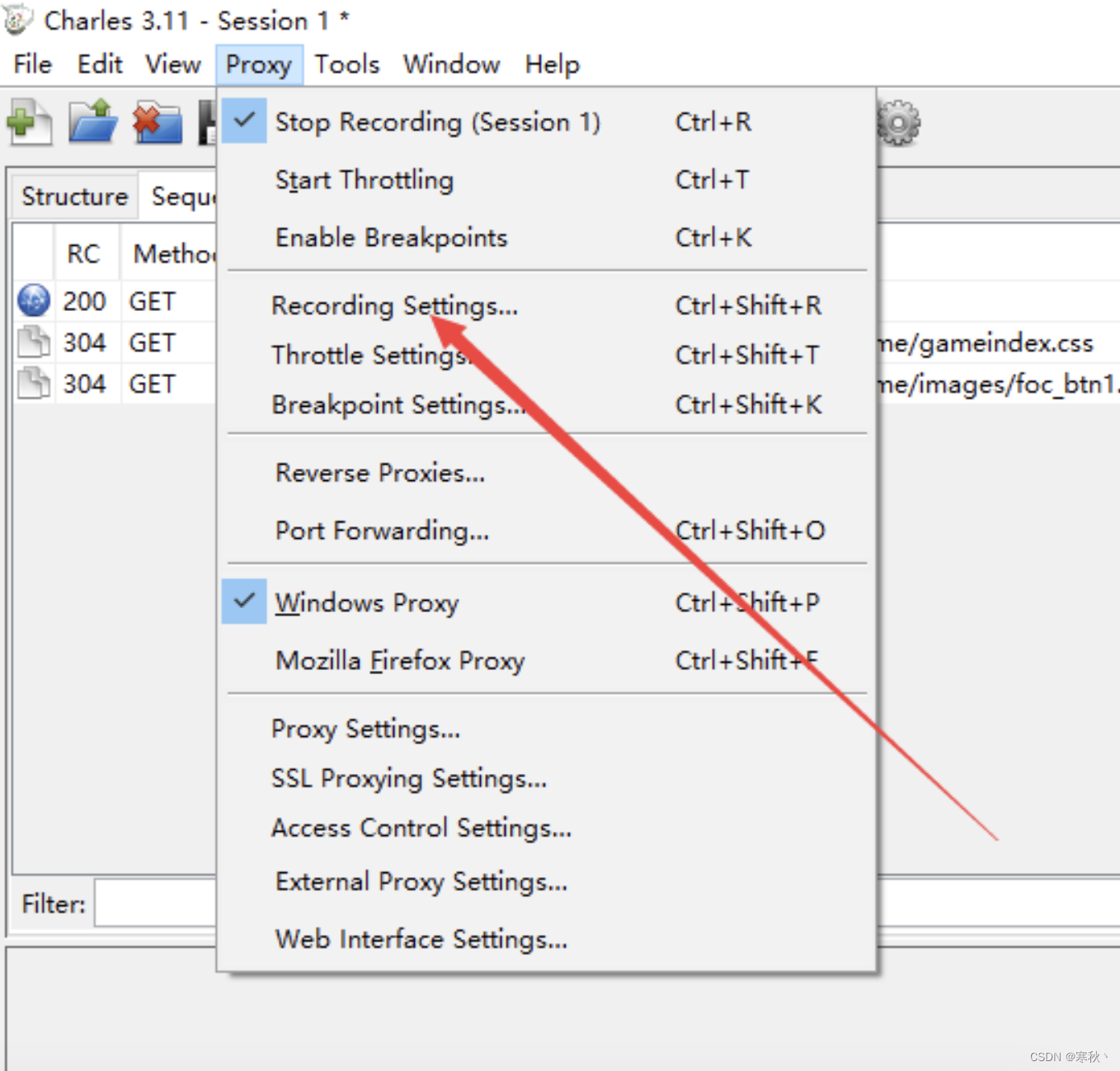
设置完成后,会只显示该域名下的请求。
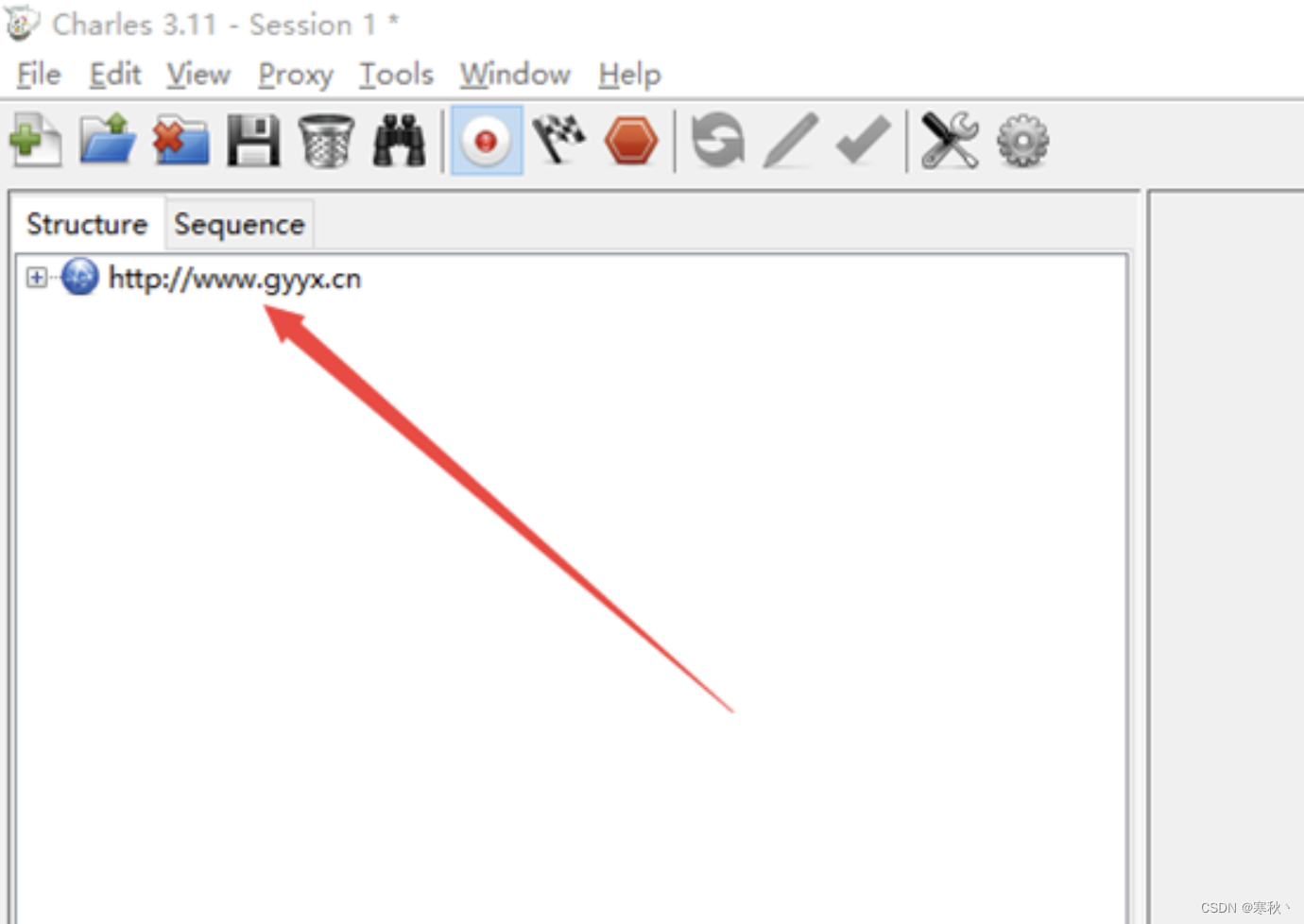
方法三:
在想过滤的网络请求上右击,选择 “Focus”,之后在 Filter 一栏勾选上 Focussed 一项,如下图所示:
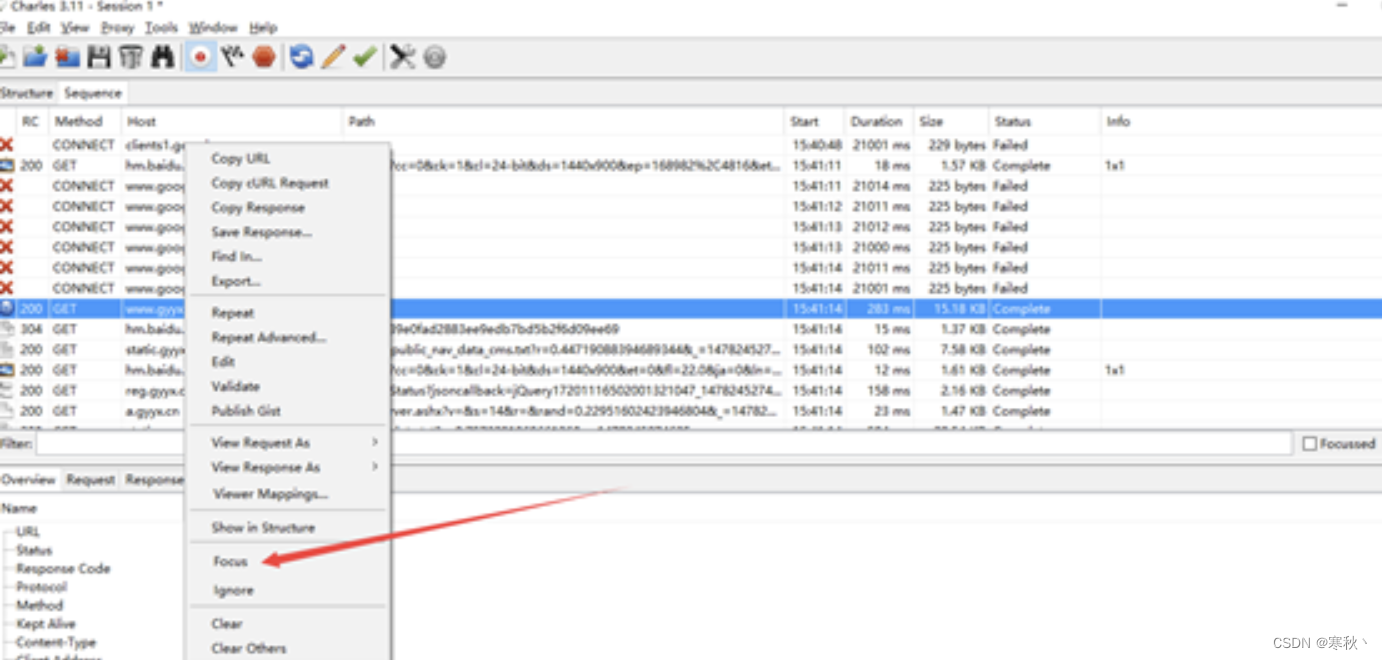
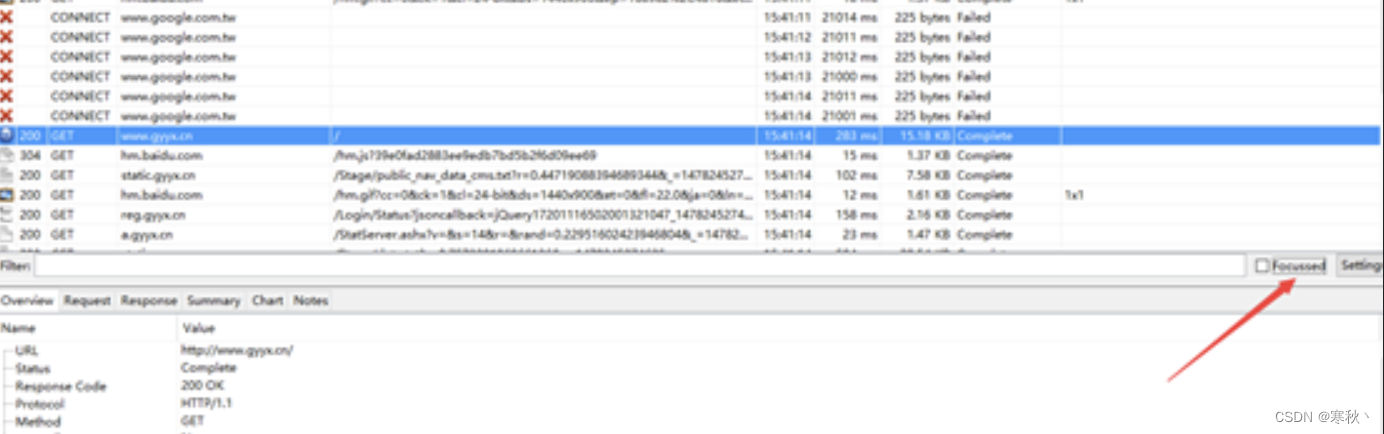
这种方式可以临时性的,快速地过滤出一些没有通过关键字的一类网络请求。
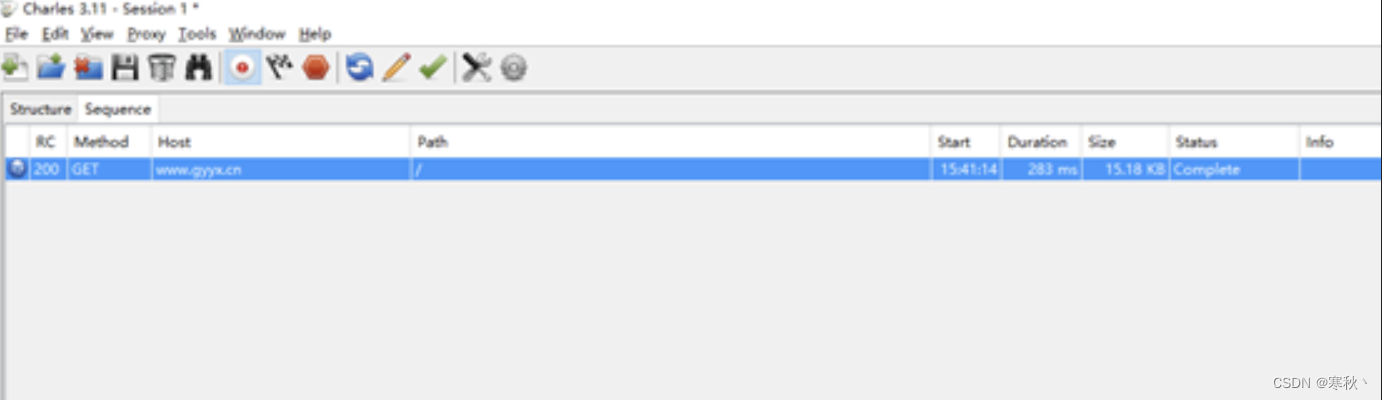
截取手机上的网络数据包
Charles 通常用来截取本地上的网络数据包,也可以用来截取其它设备上的网络请求。下面就以Android设备为例,讲解如何进行相应操作。
要截取Android设备上的网络请求,我们首先需要将 Charles 的代理功能打开。在 Charles 的菜单栏上选择 “Proxy”–>“Proxy Settings”,填入代理端口 8888,并且勾上 “Enable transparent HTTP proxying” 就完成了在 Charles 上的设置。如下图所示:
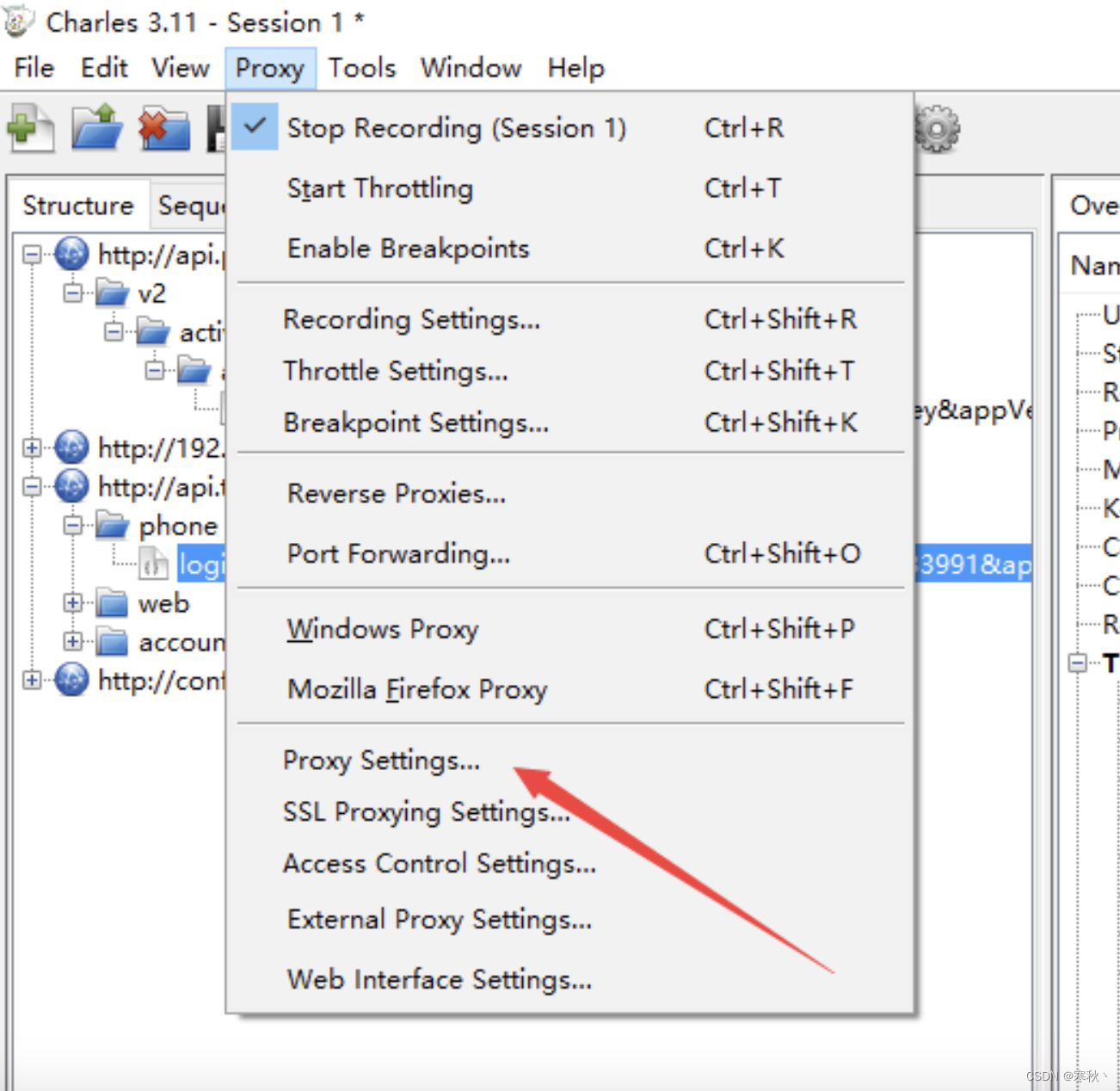
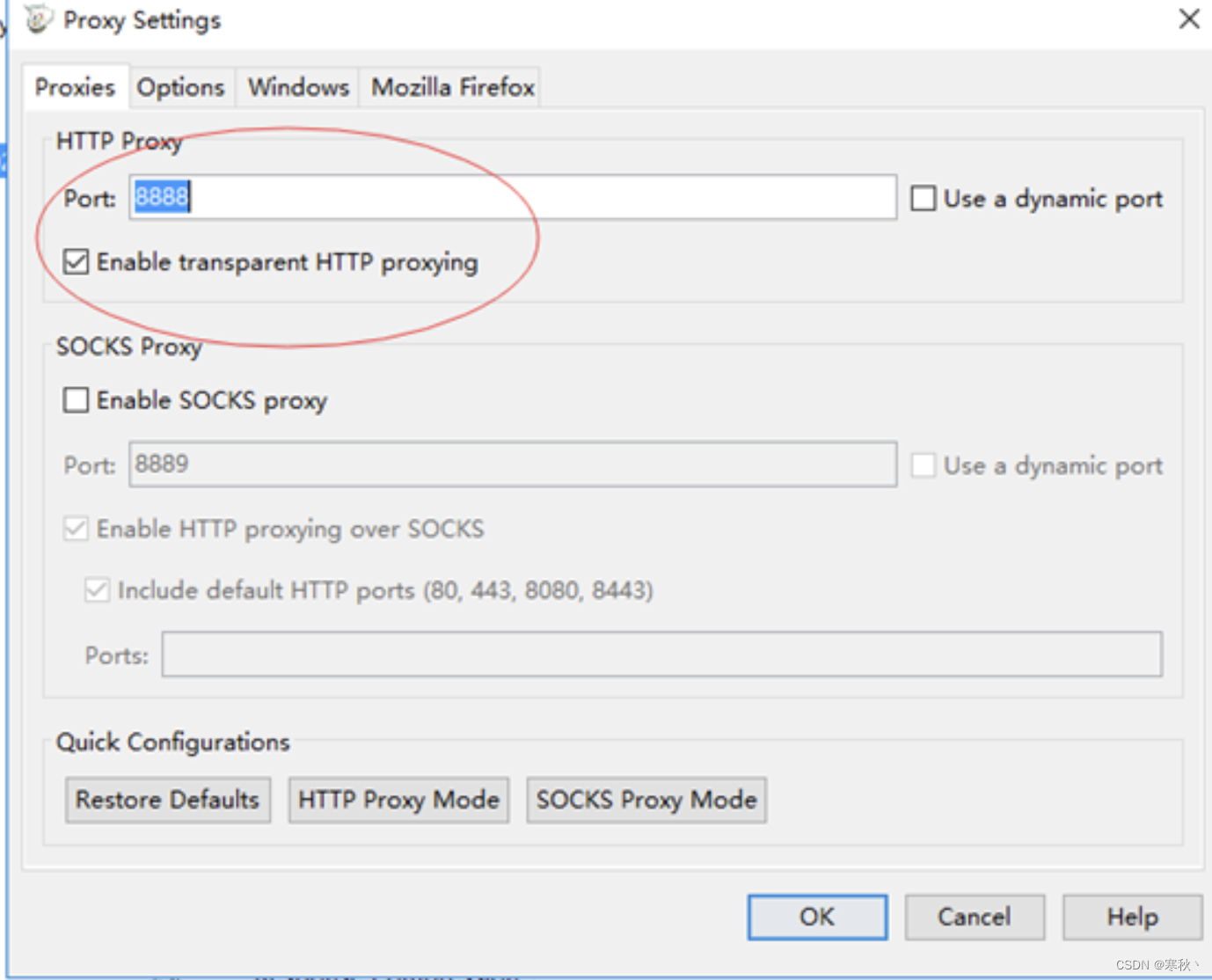
Android设备的设置:
首先我们需要获取 Charles 运行所在电脑的 IP 地址,即本机的IP地址,通过cmd命令,输入ipcnfig进行查询。如下图所示:
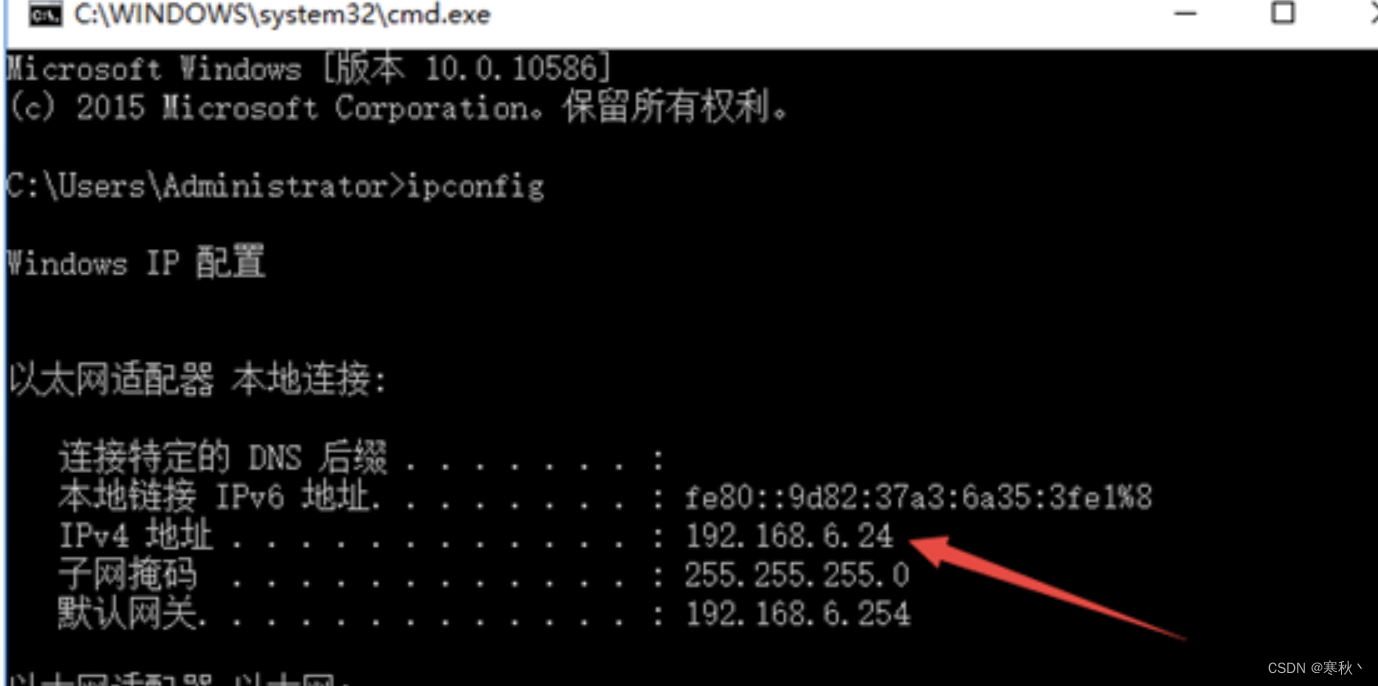
在手机的 “设置”–>“WLAN”,连接一个Wifi,例如我们连接qa.dev.org,连接成功后,点击修改网络,勾选显示高级选项,将其切换成手动,然后填上 Charles 运行所在的电脑IP,以及端口号 8888,如下图所示:
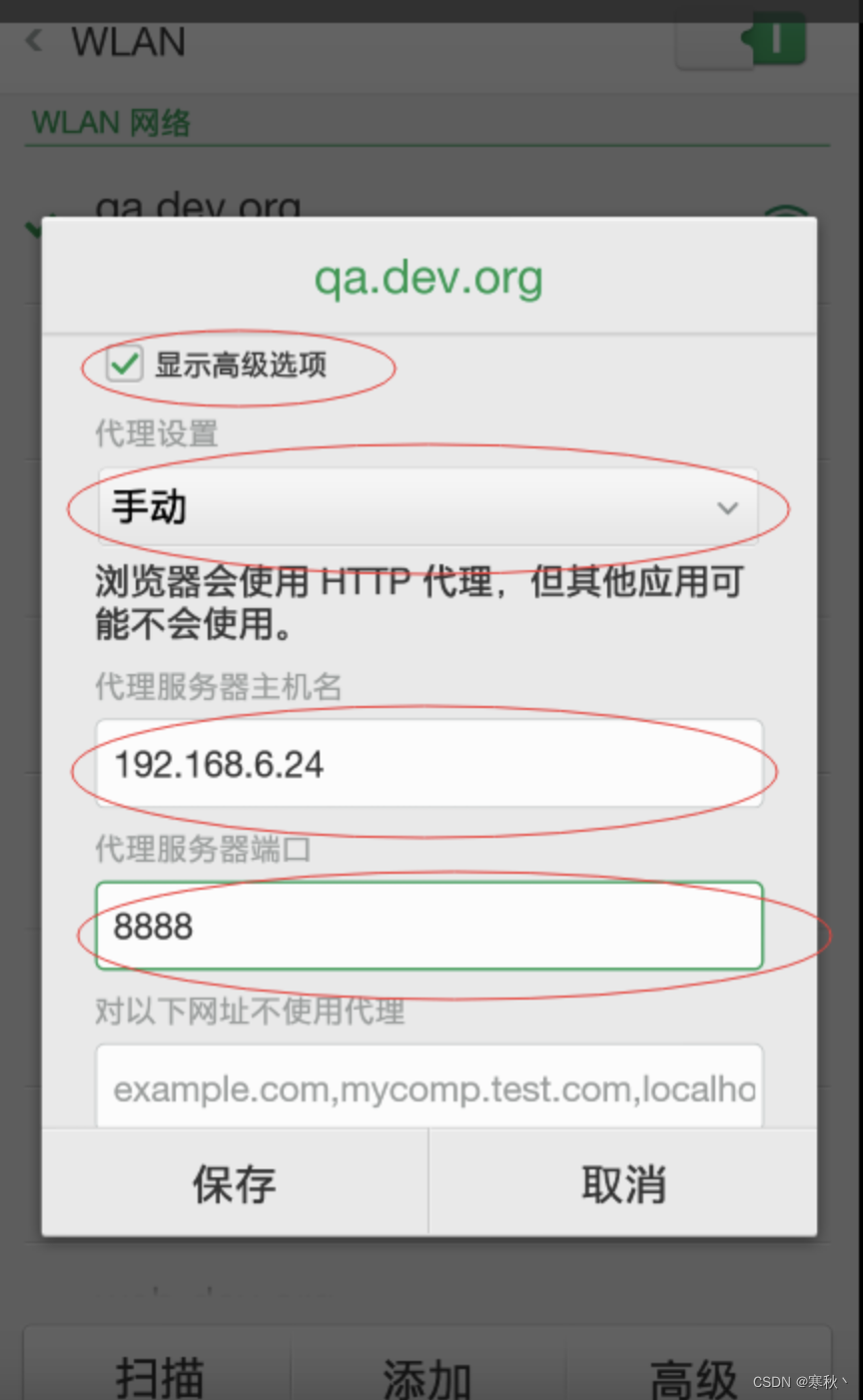
在 Charles 的菜单栏上选择 “Proxy”–>“SSL Proxy Settings”,勾选” Enable SSL Proxying”,这样就可以截取到手机上的通讯信息:
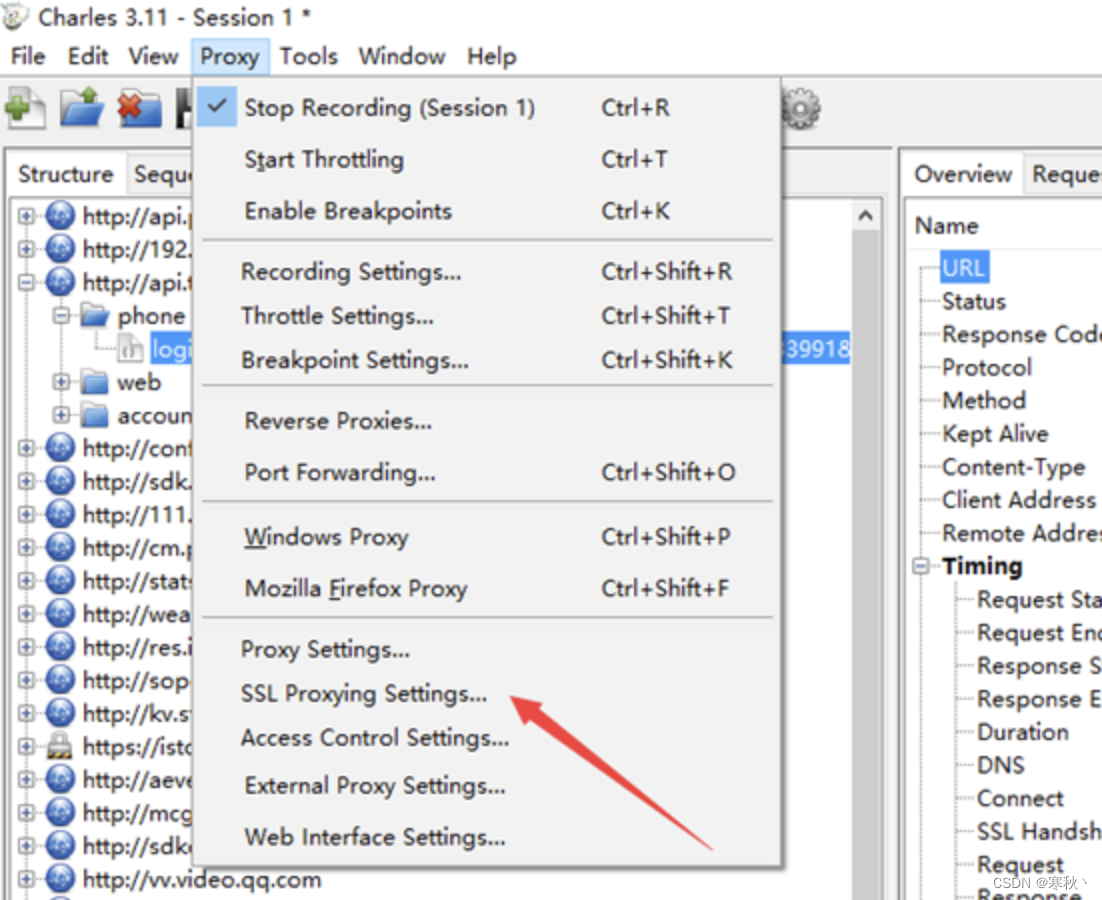
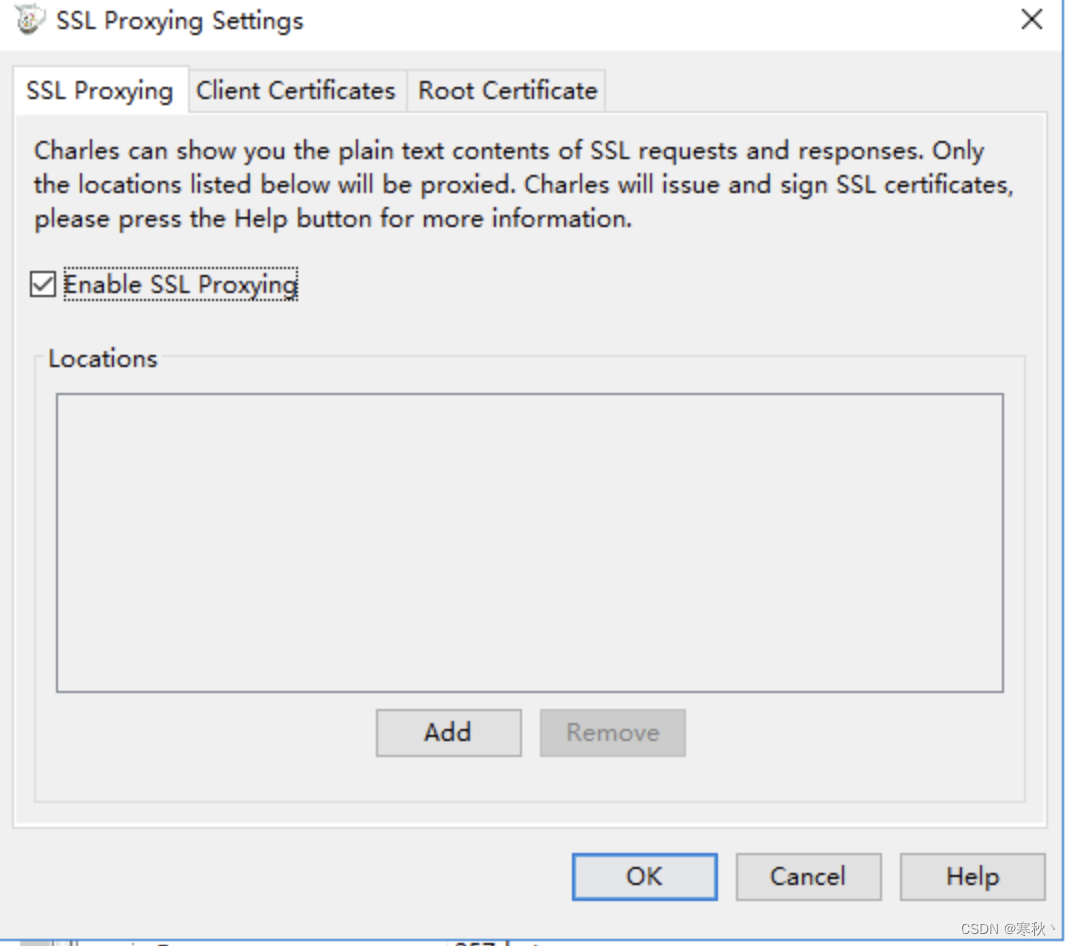
如果只保存手机上的网络通讯结果,不显示电脑端的网络通讯结果的话,只需去掉Windows Proxy选项即可:
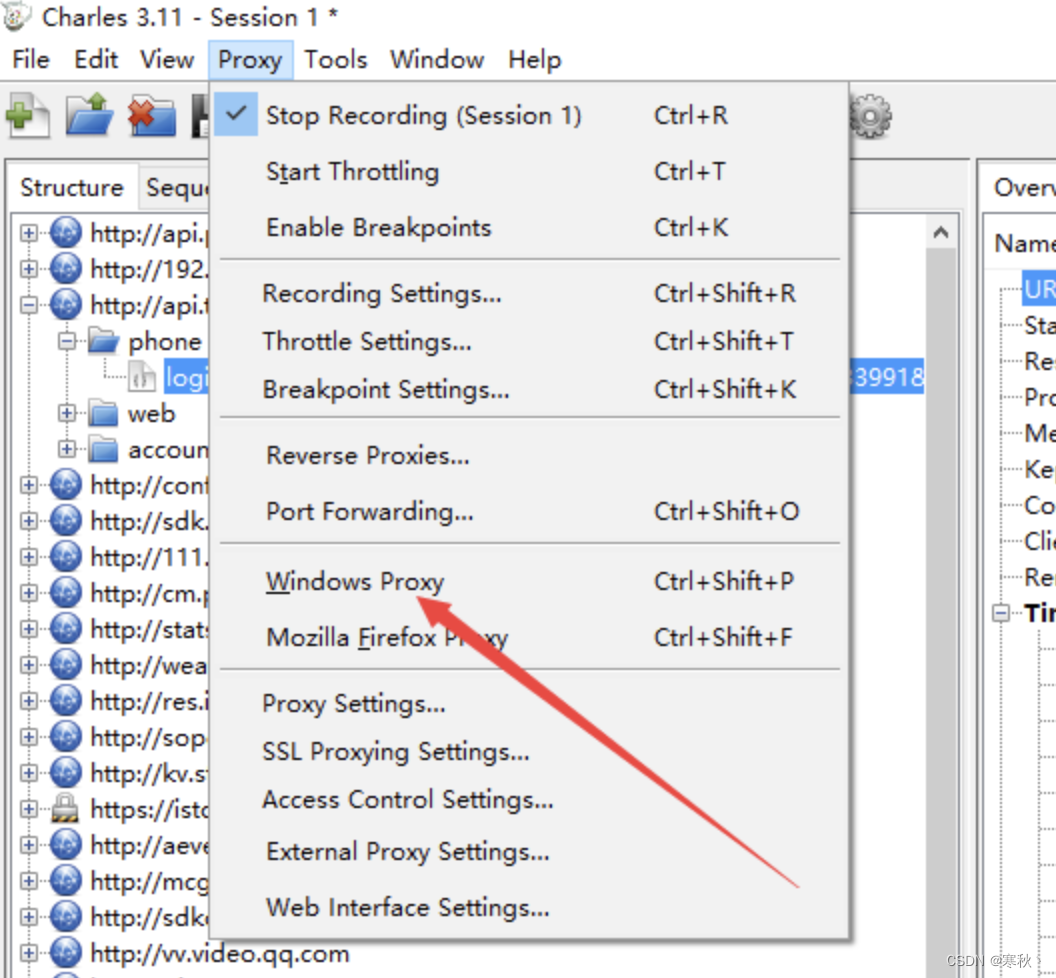
登录对应的APP成功后,我们可以看到网络请求的结果:
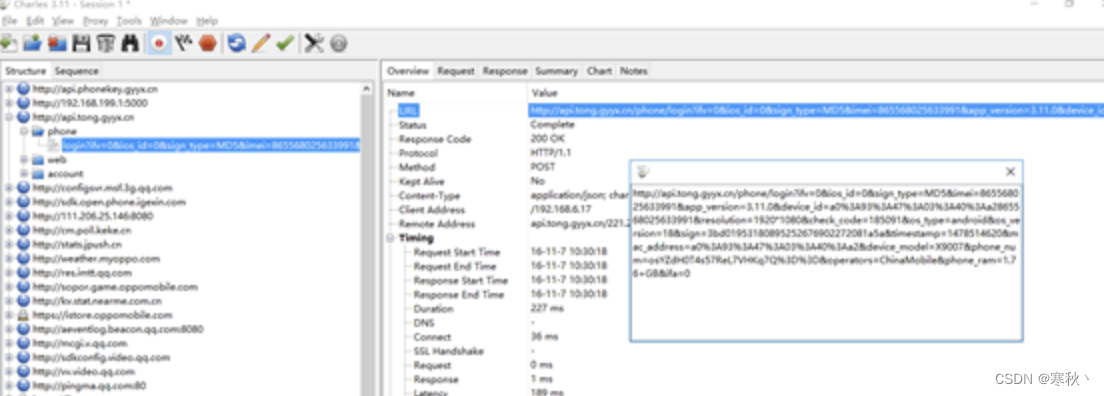
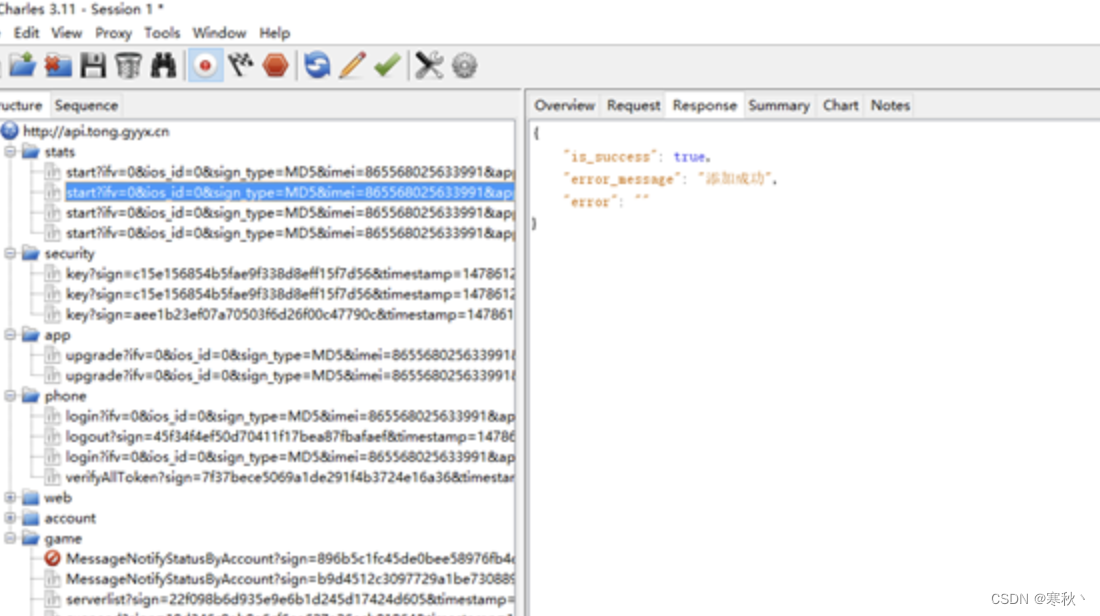
模拟慢速网络(弱网)
在做移动开发或者测试的的时候,常常需要模拟慢速网络或者高延迟的网络,以测试在弱网环境下,应用的表现是否正常。Charles 对此需求提供了很好的支持。
在 Charles 的菜单上,选择 “Proxy”–>“Throttle Setting” 项,在之后弹出的对话框中,勾选 “Enable Throttling”,并且可以设置 Throttle Preset 的类型。如下图所示:
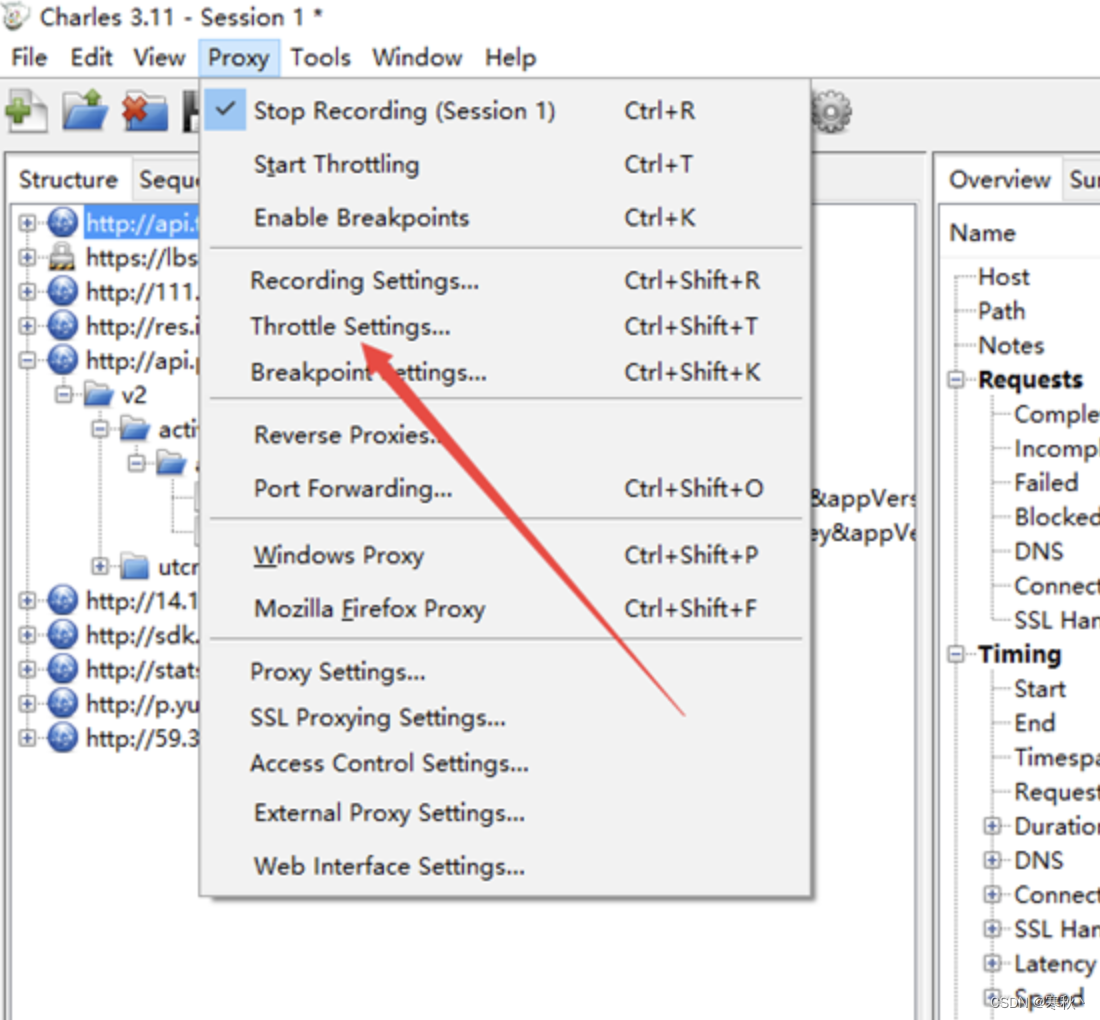
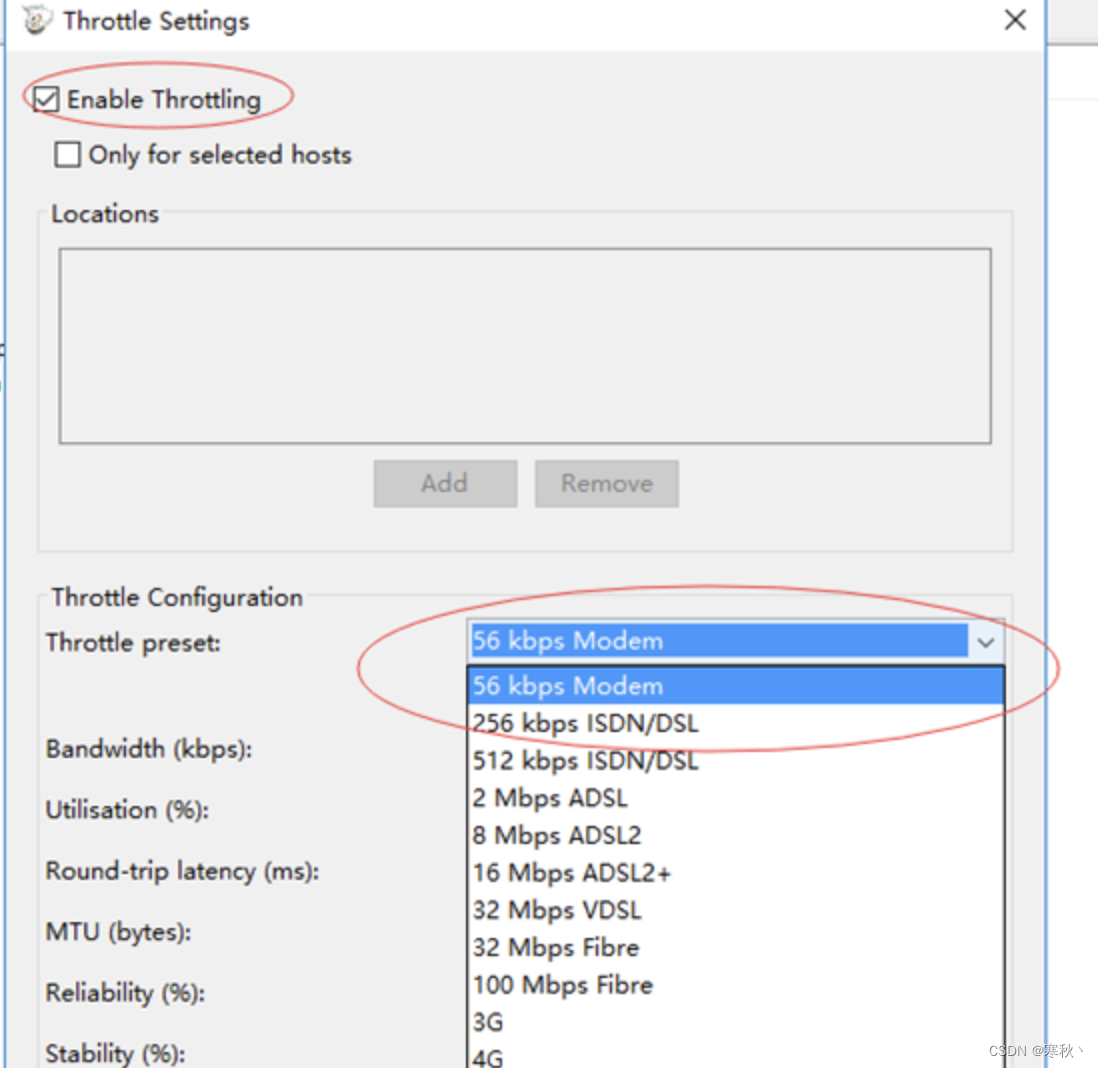
如果只想模拟指定网站的慢速网络,可以勾选上图中的 “Only for selected hosts” 项,然后在对话框的下半部分设置中增加指定的 hosts 项即可。
修改网络请求内容
有些时候为了调试服务器的接口,需要反复尝试不同参数的网络请求。Charles 可以方便地提供网络请求的修改和重发功能。只需要在以往的网络请求上点击右键,选择 “Edit”,即可创建一个可编辑的网络请求。如下所示:
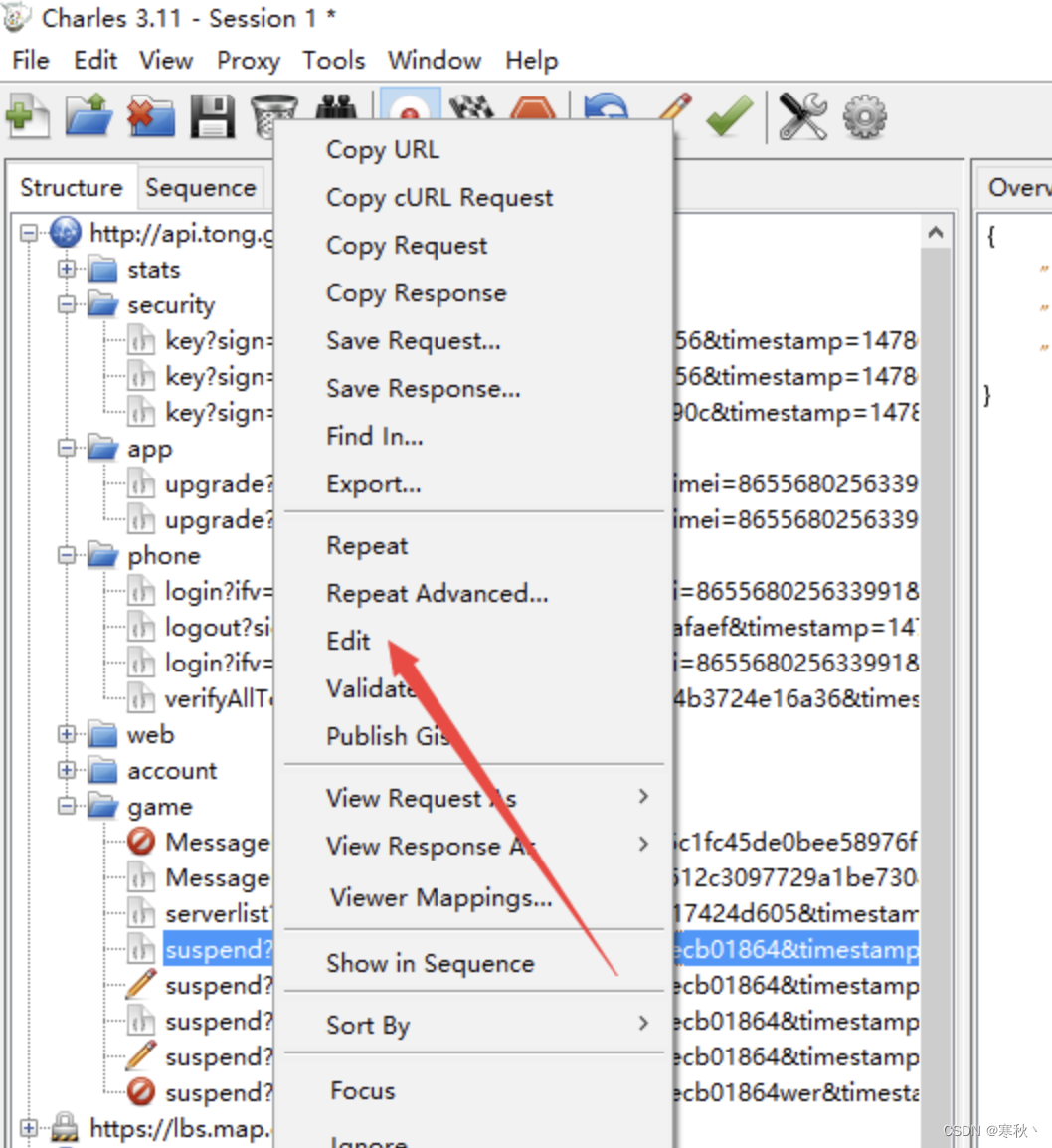
可以修改该请求的任何信息,包括 URL 地址、端口、参数等,之后点击 “Execute” 即可发送该修改后的网络请求(如下图所示)。
Charles 支持我们多次修改和发送该请求,这对于我们和服务器端调试接口非常方便,如下图所示:
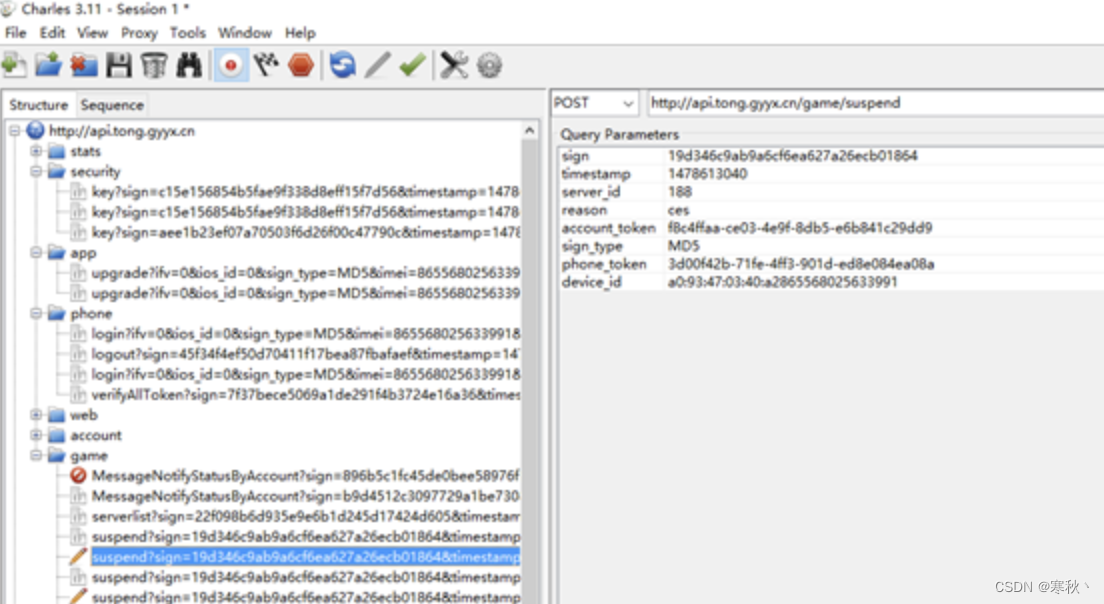
总结:
通过 Charles 软件,我们可以很方便地在日常开发和测试中,截取和调试网络请求内容,分析封包协议以及模拟慢速网络。用好 Charles 可以极大的方便我们对于带有网络请求的 App 的开发和测试。








 本文介绍了Charles,一款常用的网络抓包工具,用于移动端应用的调试,包括设置系统代理、分析网络请求、过滤请求、模拟慢速网络以及修改请求内容。它是开发者诊断和优化网络通信的重要工具。
本文介绍了Charles,一款常用的网络抓包工具,用于移动端应用的调试,包括设置系统代理、分析网络请求、过滤请求、模拟慢速网络以及修改请求内容。它是开发者诊断和优化网络通信的重要工具。















 866
866

 被折叠的 条评论
为什么被折叠?
被折叠的 条评论
为什么被折叠?










